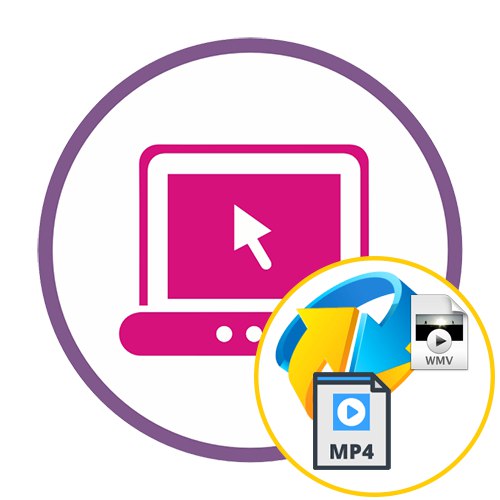1. način: FreeConvert
Spletna storitev FreeConvert je večnamenska in podpira pretvorbo popolnoma različnih formatov datotek, vključno z MP4 v WMV. Če želite to narediti, morate na spletnem mestu odpreti ustrezno stran, izbrati datoteko in nastaviti parametre pretvorbe, kar se zgodi takole:
Pojdite na spletno storitev FreeConvert
- Kliknite zgornjo povezavo, da boste na želeni strani FreeConvert, kjer vas gumb zanima "Izberite datoteke MP4".
- Po kliku nanjo se odpre okno "Raziskovalec"kjer boste našli prvotni predmet.
- Zdaj lahko dodate še nekaj elementov z enako obliko, če jih želite pretvoriti v paket. Če želite to narediti, uporabite gumb "Dodaj več datotek"in sledite spodnjemu seznamu.
- Poleg tega bodite pozorni na kategorijo "Napredne nastavitve (neobvezno)".
- Odprejo ga lahko samo tisti uporabniki, ki želijo spremeniti parametre končnega gradiva pred pretvorbo. V obliki, ki se prikaže, se nastavi velikost slike, nastavi omejitev števila sličic na sekundo in izbere kodek. V vrsti "Izreži video" določite čas začetka in konca videoposnetka, če želite izbrisati fragmente. V bloku "Zvočne možnosti" izvedejo se približno enaka dejanja: določi se bitna hitrost, izbere se kanal ali zvok popolnoma izreže.
- Ko ste pripravljeni, kliknite na "Pretvori v WMV", s čimer se začne preobrazba.
- Počakajte, da se videoposnetek naloži na strežnik in pretvori v končno obliko.
- Ko je datoteka pripravljena, se na zaslonu prikaže gumb. "Prenos WMV"in kliknite nanjo, tako da začnete prenos videoposnetka.
- Po končanem prenosu obvezno v celoti preglejte gradivo, da se prepričate, da ni artefaktov ali zamrznitev, ki se včasih pojavijo po pretvorbi v različne formate.
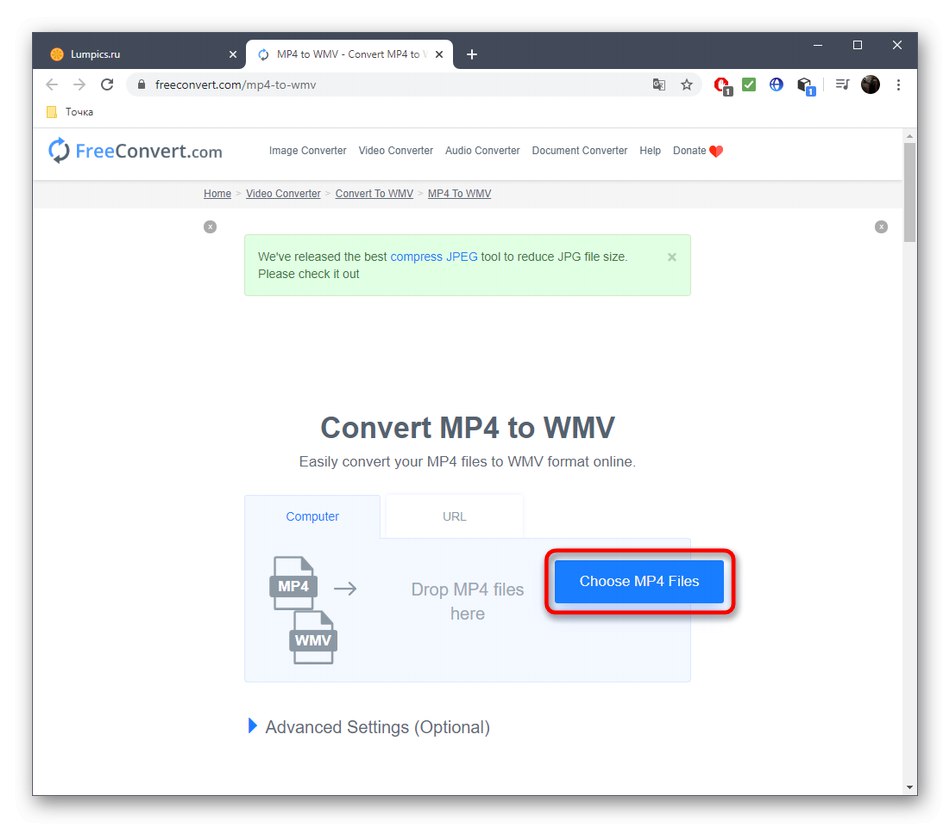

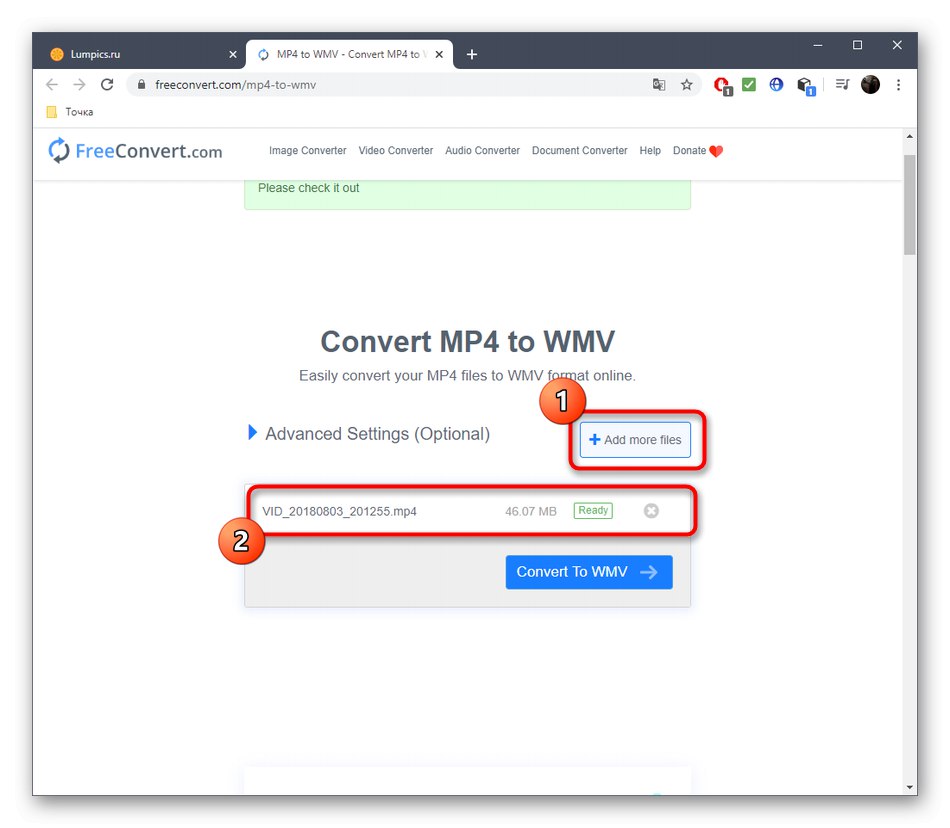

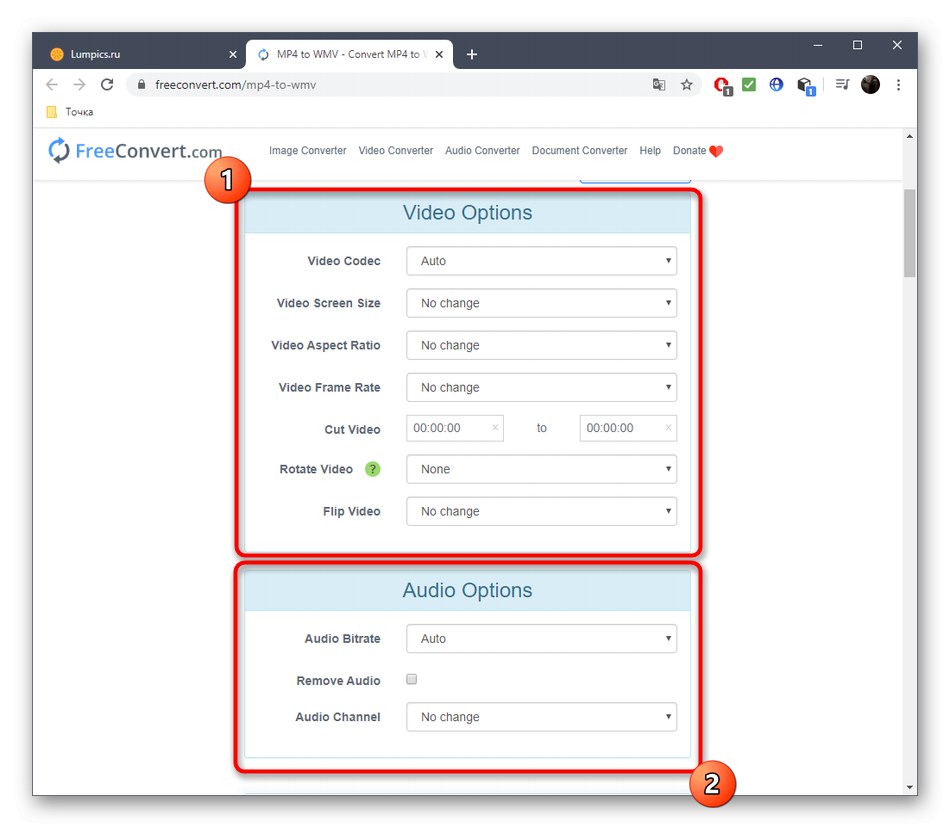
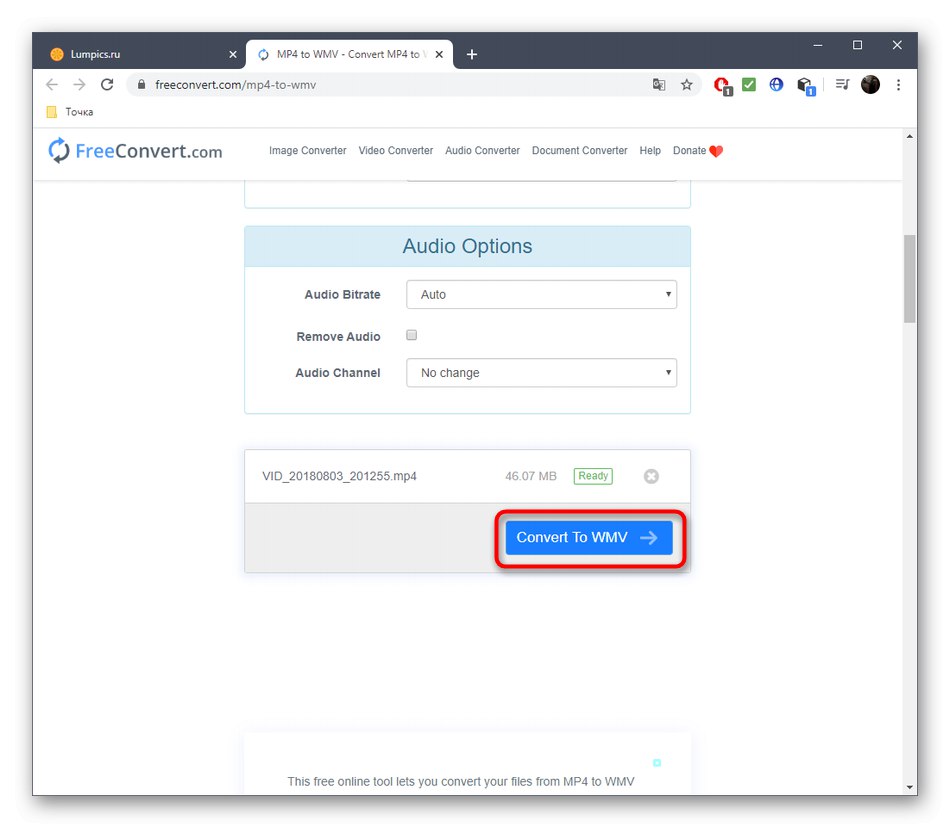
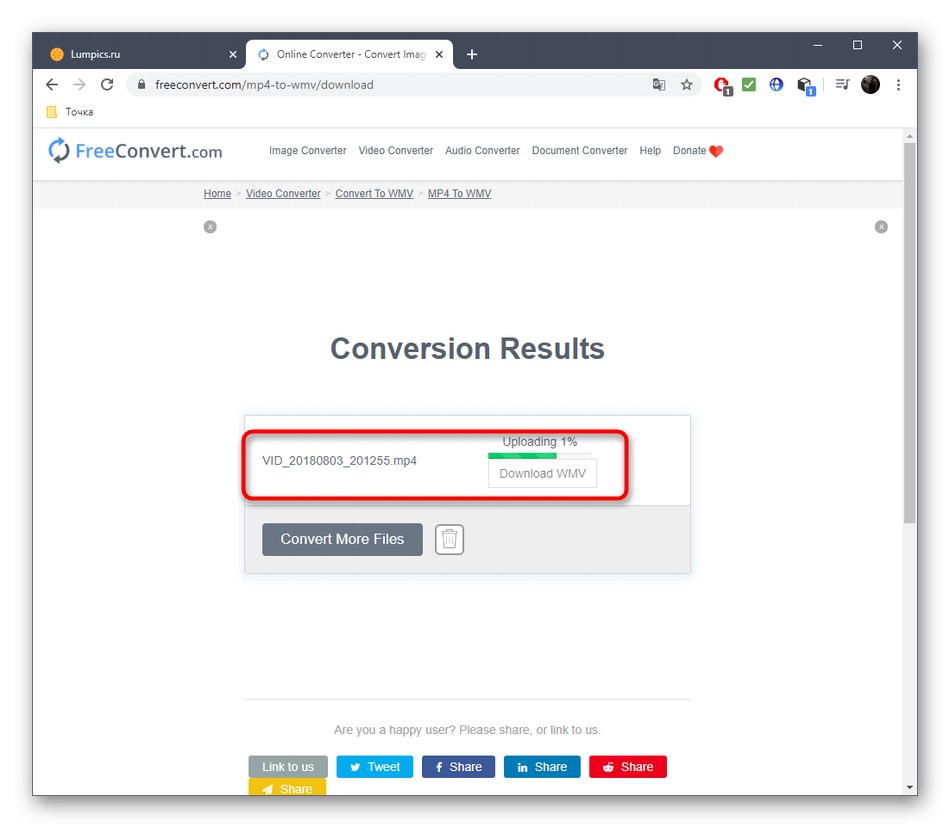
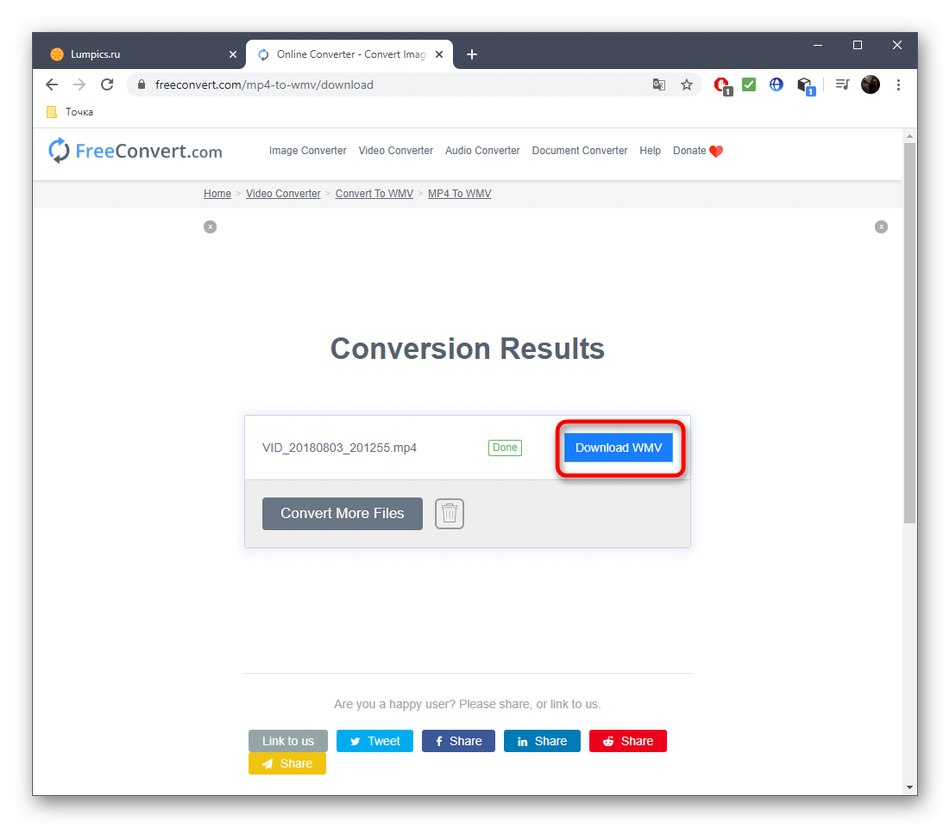
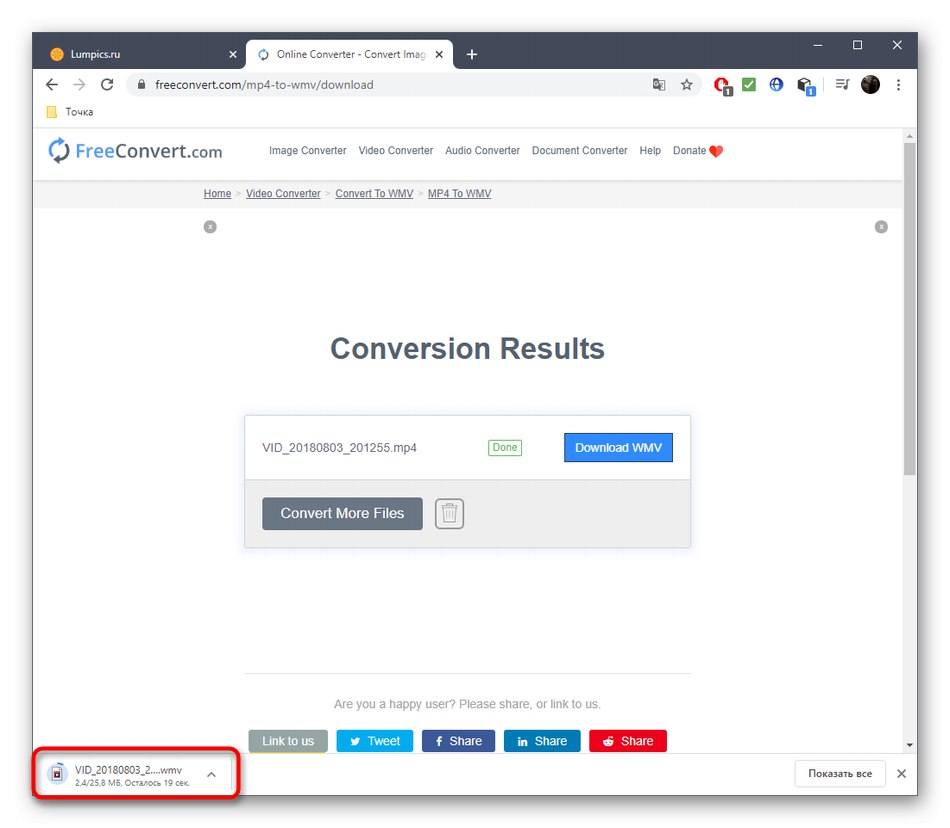
Edina težava, s katero se lahko uporabniki srečajo pri interakciji z FreeConvert, je pomanjkanje ruskega jezika vmesnika. Če spadate v tako vrsto uporabnikov, pojdite na druge možnosti, kjer so elementi dodatnih parametrov že prevedeni v ruščino.
2. način: Spletna pretvorba
Še ena spletna storitev, ki odlično opravi pretvorbo in uporabniku omogoči, da spremeni lastnosti videoposnetka pred začetkom pretvorbe.
Pojdite na spletno storitev Pretvorba v spletu
- Pojdite na zahtevano stran spletnega mesta za spletno pretvorbo, kjer kliknite gumb "Izberi datoteke".
- Se bo odprlo "Dirigent"kjer lahko najdete videoposnetke MP4, shranjene na lokalnih ali odstranljivih medijih.
- Počakajte, da se videoposnetek naloži na strežnik, in šele potem, ko se prepričate o uspehu te operacije, nadaljujte naprej.
- Nato lahko uporabite blok "Video nastavitve"... Nastavite vrednosti tukaj prisotnih elementov, da izberete velikost slike, nastavite hitrost, frekvenco, obrežite začetek in konec ter določite tudi video kodek po meri.
- Ne pozabite na blok "Zvočne nastavitve"in šele po izbiri optimalnih parametrov kliknite "Začni pretvarjati".
- Ta postopek bo trajal nekaj časa, odvisno od velikosti datoteke in nastavitev končnega filma. Spremljajte svoj napredek v ločenem bloku, ne da bi zaprli trenutni zavihek.
- Ko je video obdelan, ga ločeno prenesite v računalnik ali uporabite pogled ZIP, če ste dodali več datotek.
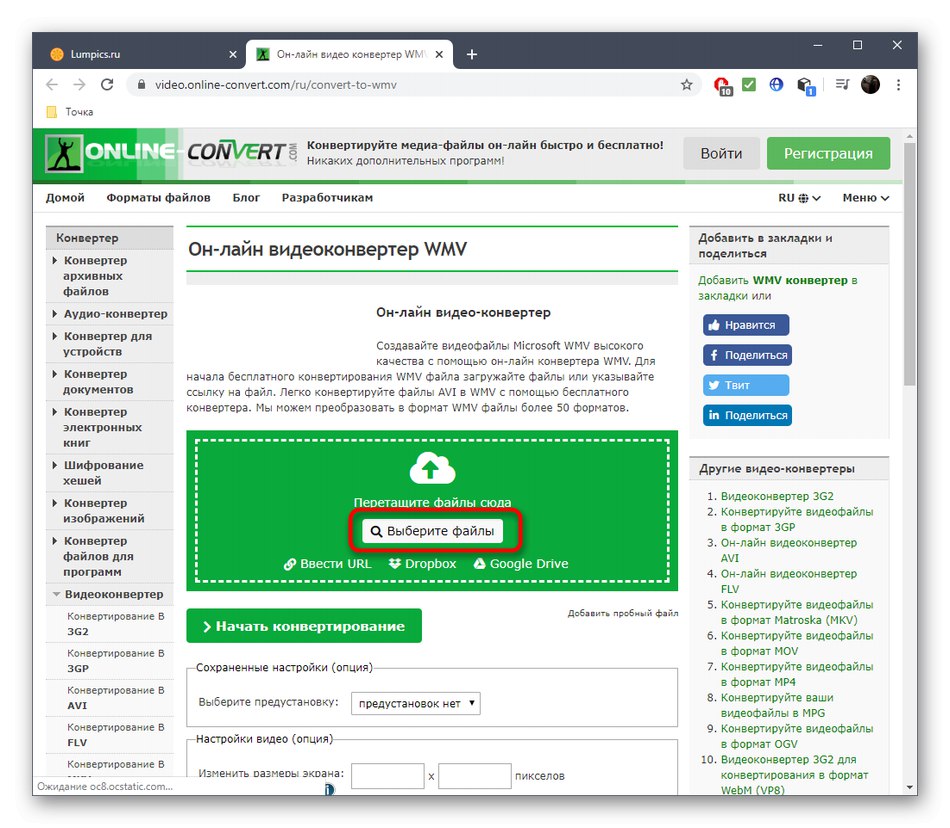
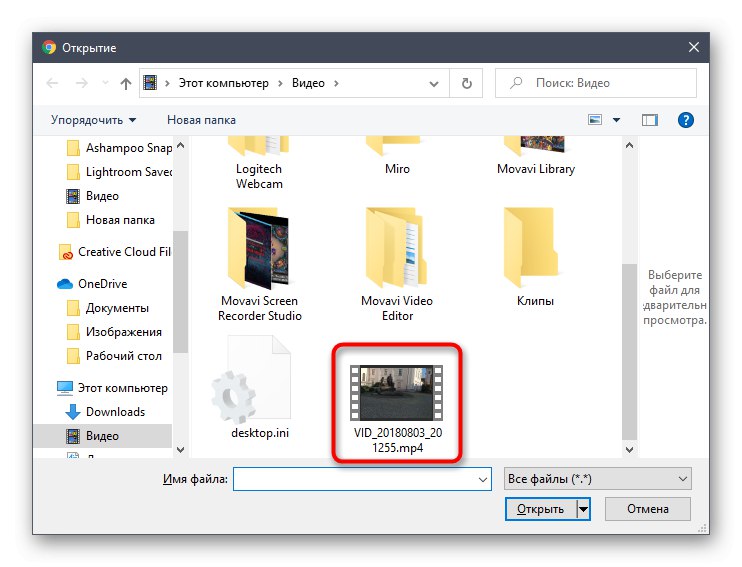
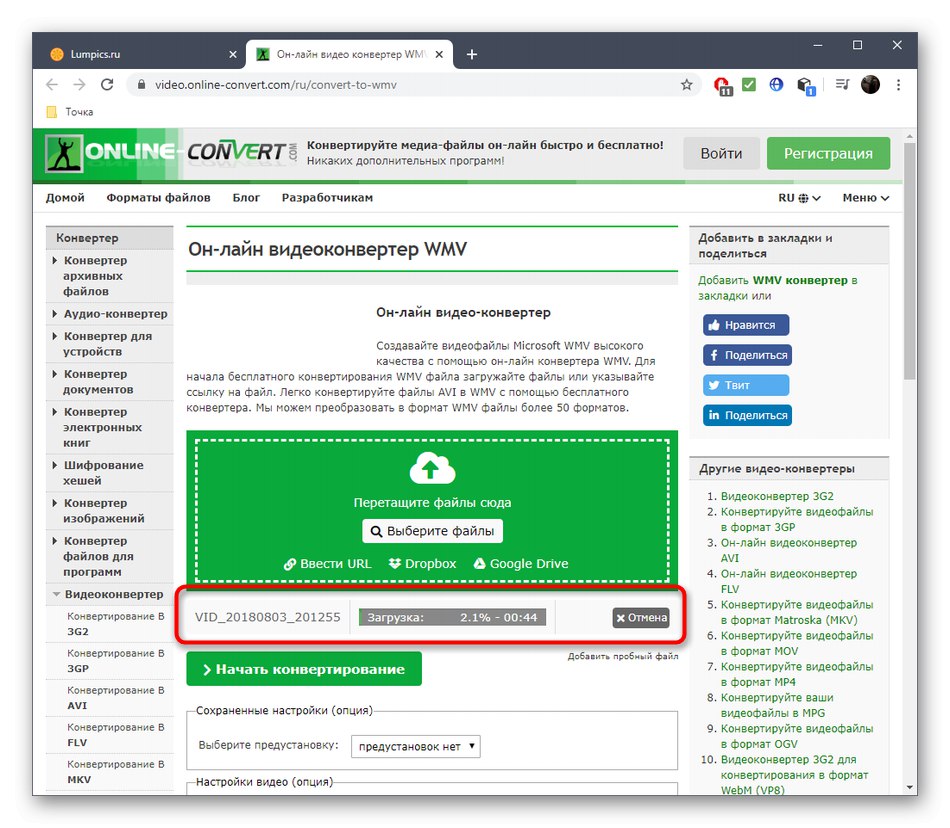
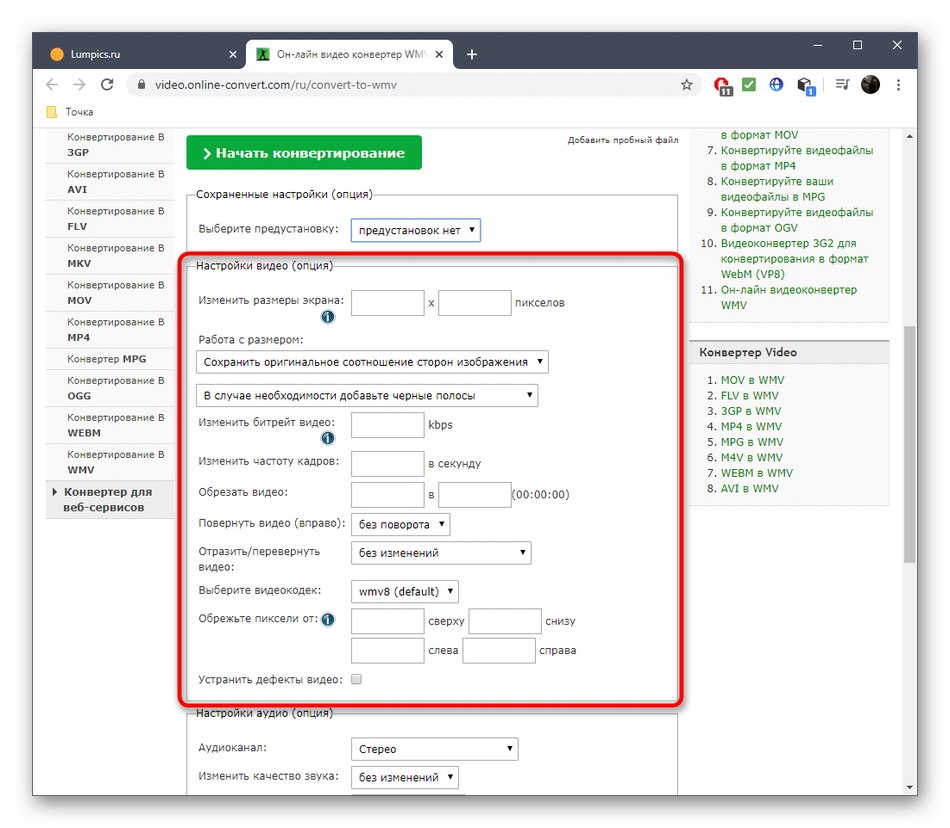

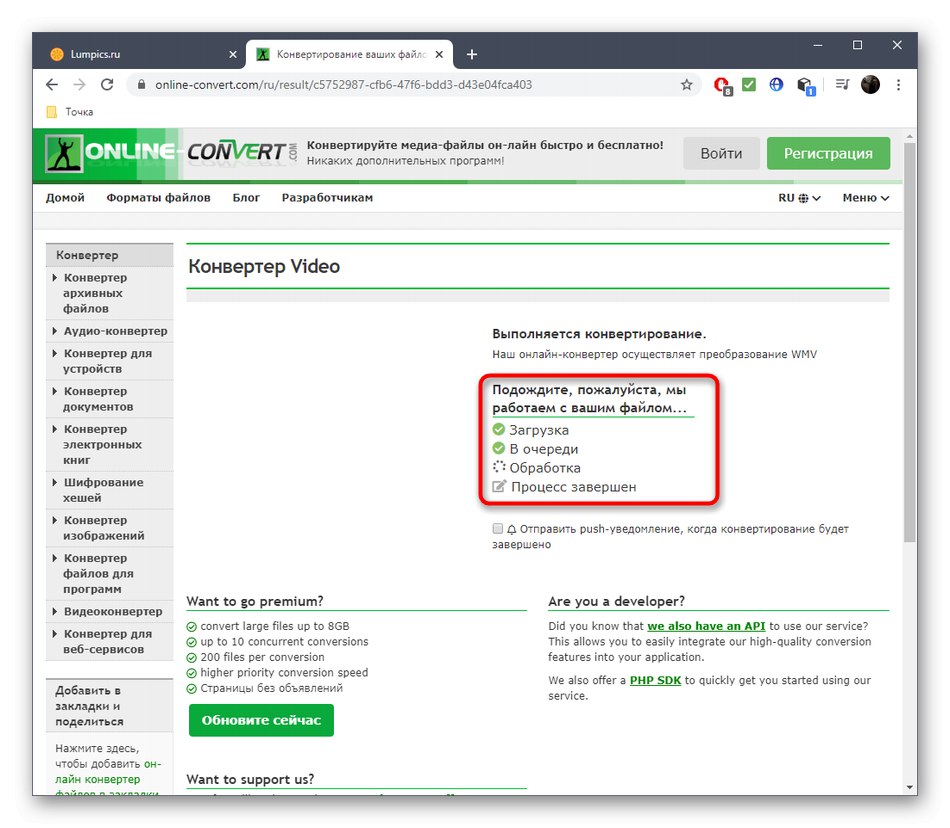
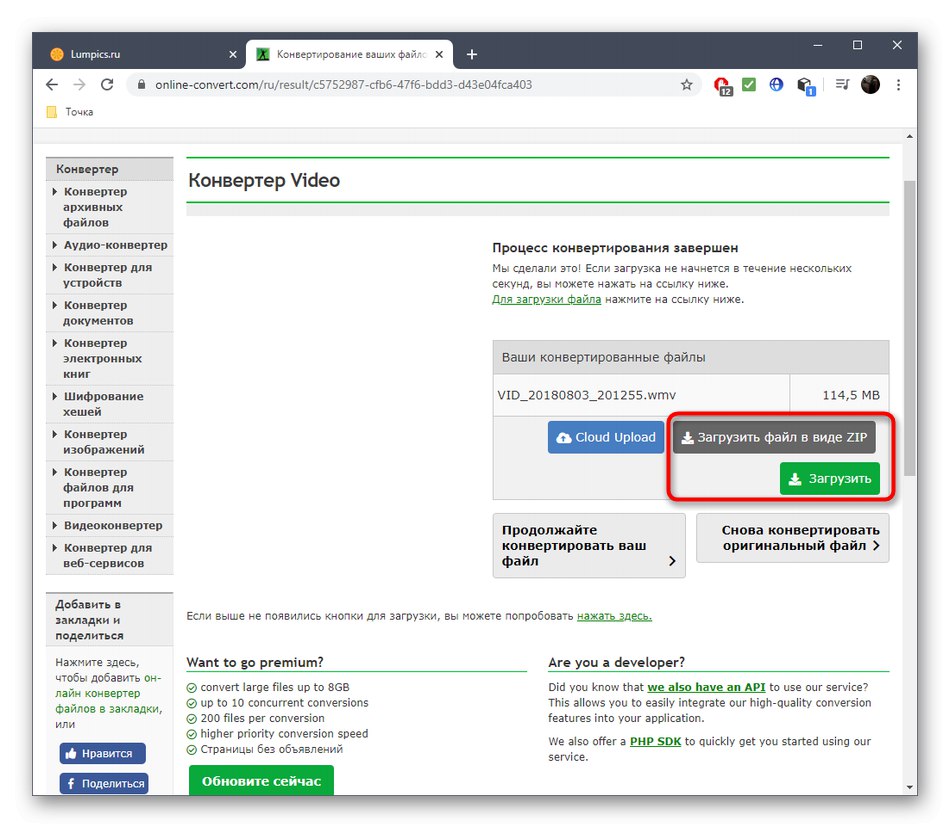
3. način: Pretvorba
Convertio deluje približno enako kot prejšnja dva predstavnika in omogoča tudi konfiguriranje dodatnih parametrov pred začetkom pretvorbe in omogočanje serijske obdelave.
Odprite spletno storitev Convertio
- Na domači strani Convertio najprej preverite, ali so oblike za pretvorbo pravilne, nato pa nadaljujte z dodajanjem videoposnetka v obdelavo.
- Vsi materiali so na spletnem mestu prikazani kot seznam in nič vam ne preprečuje, da s klikom na to prenesete dodatne videoposnetke za konverzijo "Dodaj več datotek".
- Pojdite na nastavitve za določene videoposnetke, tako da kliknete ikono zobnika desno od naslova na seznamu. Tu nastavite video in zvočne parametre, o katerih smo že govorili.
- Kliknite "Pretvorba"za začetek te operacije.
- Počakajte, da se konča, prenesite datoteke in preverite kakovost obdelave.
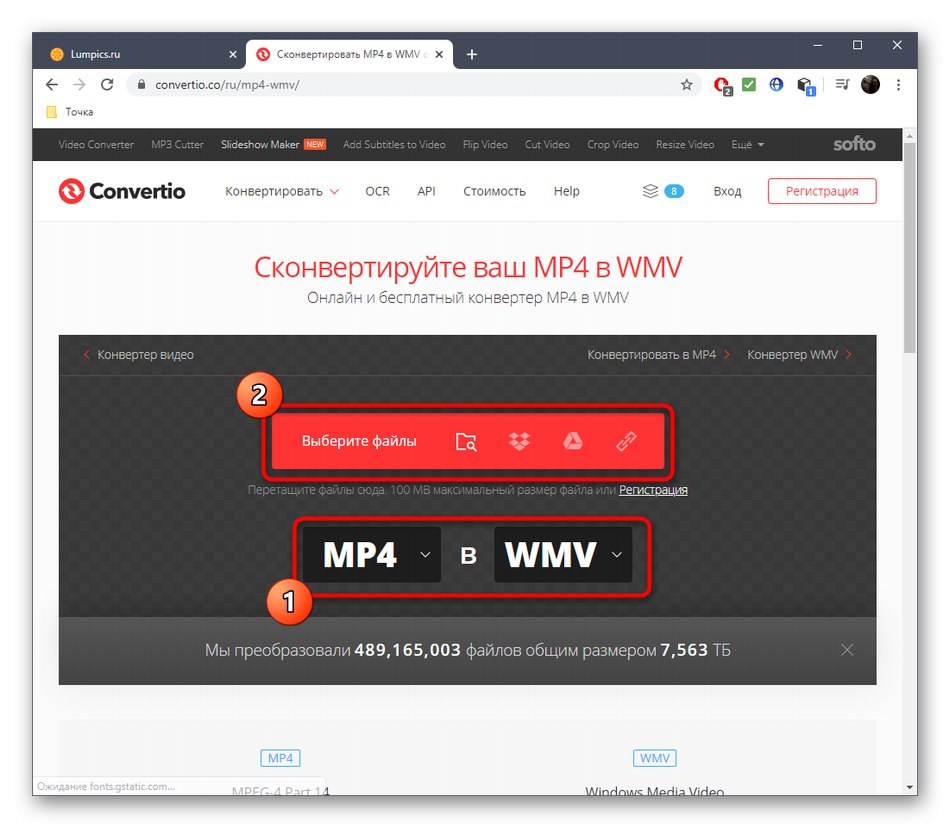
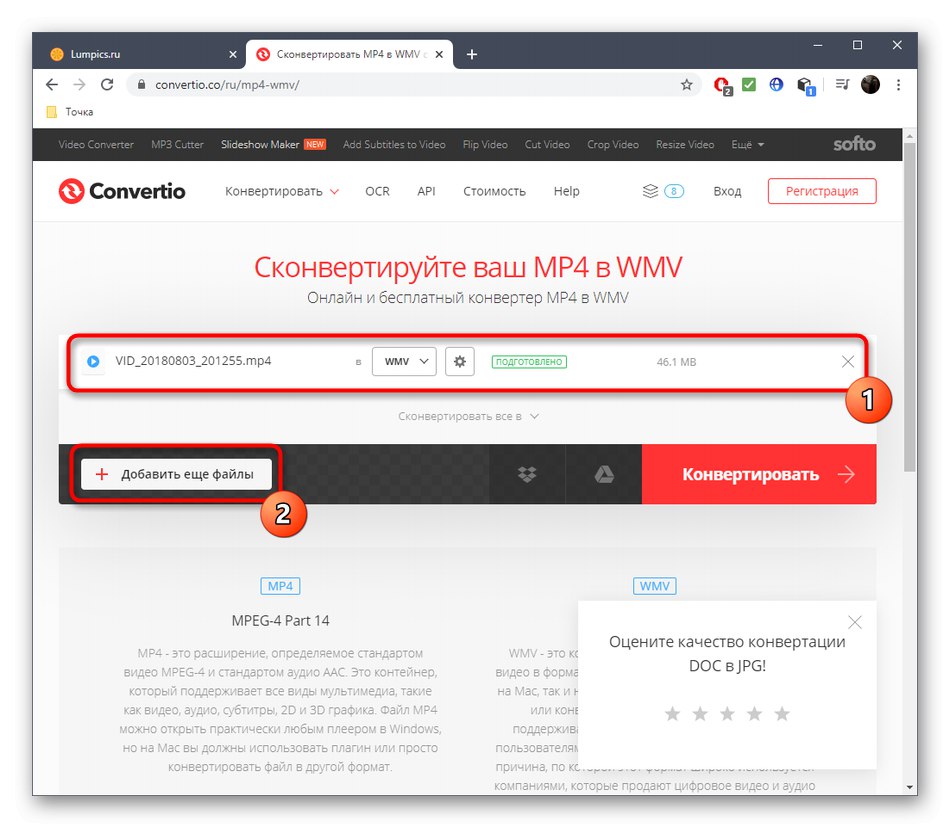
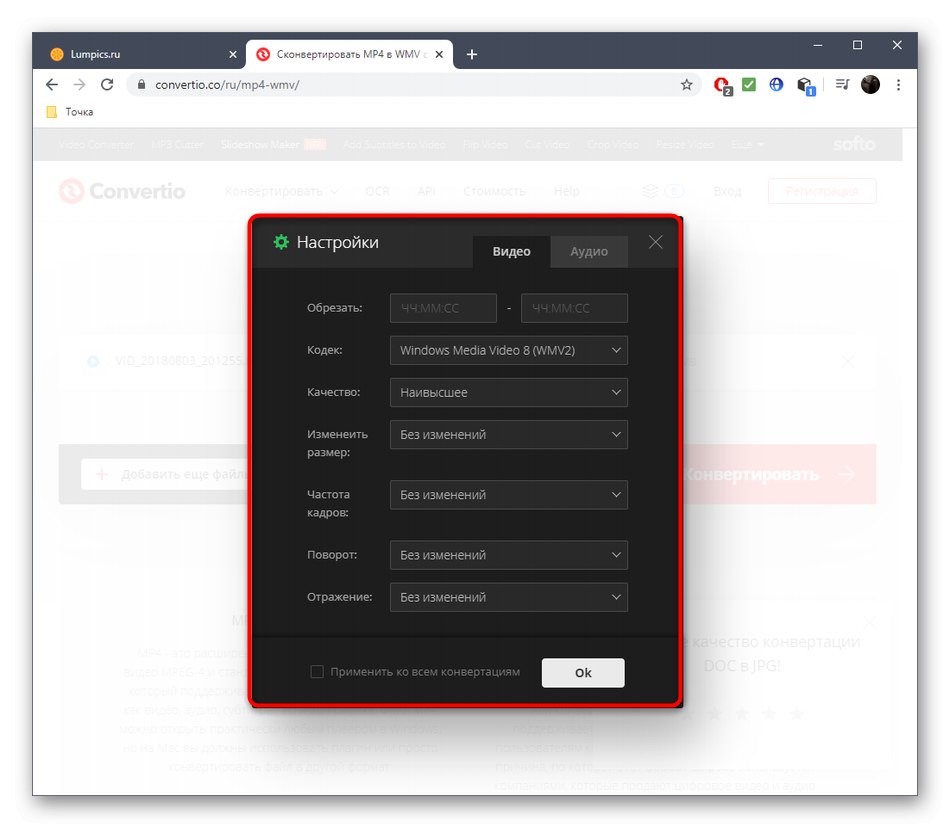
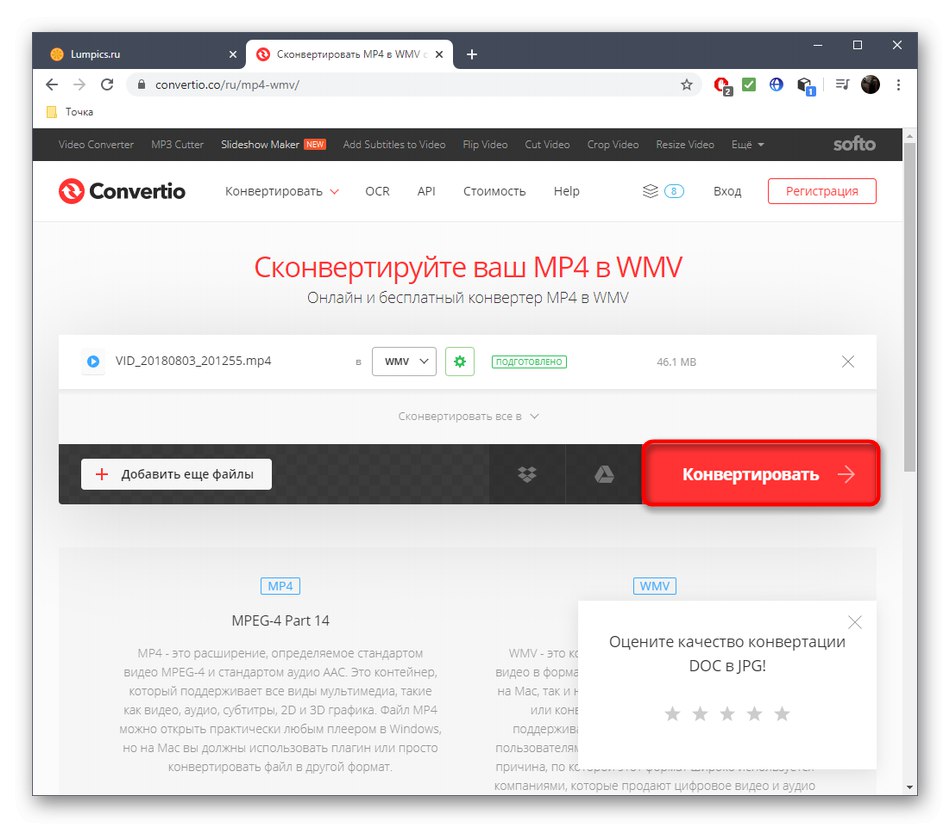
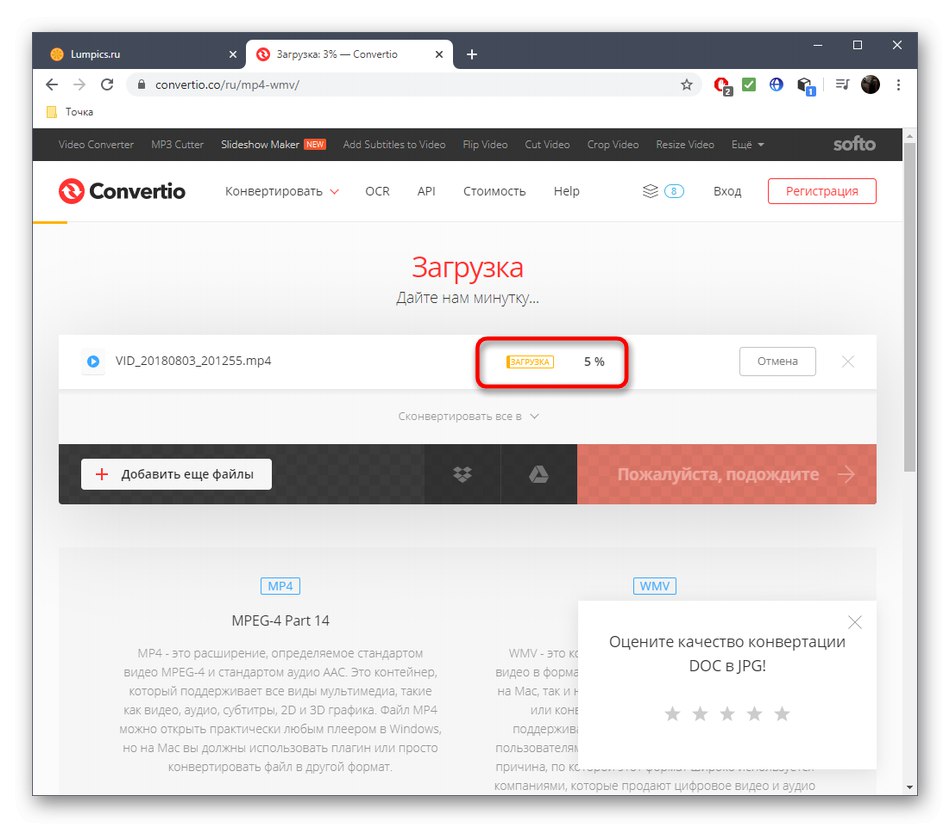
Če iz nekega razloga niste zadovoljni s funkcionalnostjo predstavljenih spletnih storitev, si oglejte postopek pretvorbe na primeru polnopravne programske opreme v drugem članku na našem spletnem mestu na spodnji povezavi.
Več podrobnosti: Pretvori MP4 v WMV